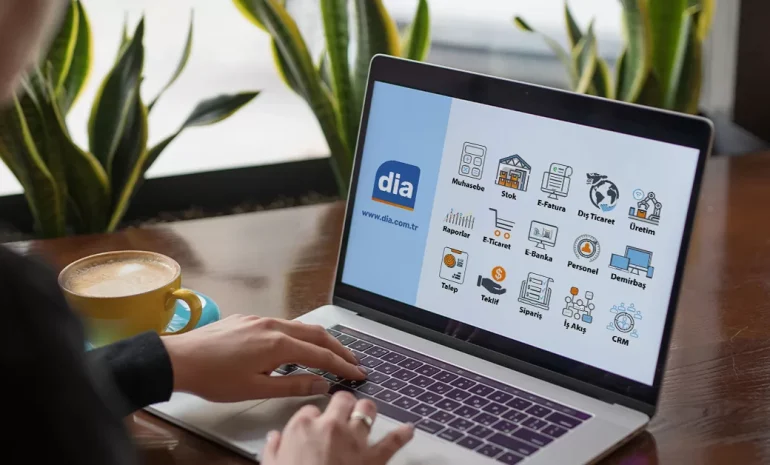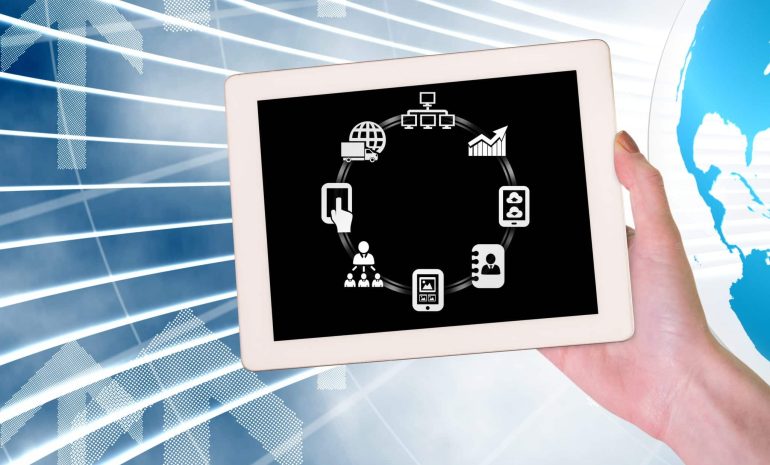Fatura, makbuz ve irsaliye yazdırma işlemlerinde, çıktılar için yazıcılar oldukça önem teşkil etmektedir. Yazıcı çeşitleri arasında nokta vuruşlu yazıcılara da oldukça rastlanmaktadır. Yazıcıların iki farklı şekilde yazdırma işlemi uygulanabilir. Bunlar;
- -Standart işletim sistemi yazıcısı
- -Doğrudan yazdırma (DOS modu)
Nokta vuruşlu yazıcıyı standart yazdırma modda kullanabilmek için yazıcın kurulu olduğu işletim sistemi, üzerinde yazıcının doğru sürücüsünün yüklenmesi ile sorunsuz kullanabilecektir. Dia’dan ise yazdırma işleminde Lazer Yazıcı yada Mürekkep Püskürtmeli olarak yazdırma yapılabilir. Bu modda yazdırma işlemi yapılırken yazıcılar daha yavaş yazdırma işlemi yapar ve daha çok şerit tüketir. DOS modu yazdırma işleminde ise, yazıcıya direk karakterler gönderilerek yazıdırma işlemi uygulanılır. Bu modda seçildiğinde yazıcılar hem daha hızlı yazdırır hem de daha ekonomik kullanırsınız. Bu modun doğru şekilde kullanabilmesi için aşağıda listelenmiş ayarların yapılması gerekmektedir.
- OKI ML1120/90 Yazıcı Ayarları
- OKI ML1120/90 Yazıcı Ayarları (Yazıcı Üzerinden)
- OKI ML3300/5500 Yazıcı Ayarları
- OKI ML5720/90 Yazıcı Ayarları
- Epson LX300+ Türkçe Karakter Ayarı
1-OKI ML1120/90 Yazıcı Ayarları OKI ML1120/90 yazıcılar için OKI’nin kendi programını internet sitelerinden ulaşarak indirip kullanabilirsiniz. Programı kurma işlemine geçmeden önce yazıcıyı kuracağınız bilgisayara doğrudan bağlama işlemini gerçekleştiriniz.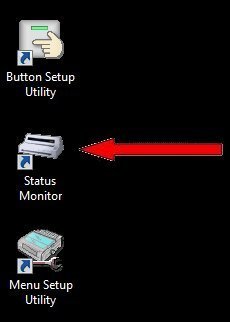 Programı kurma işlemini tamamladıktan sonra yazıcıyı açınız daha sonra masaüstünde yer alacak simgelerden Status Monitor simgesine tıklayınız.
Programı kurma işlemini tamamladıktan sonra yazıcıyı açınız daha sonra masaüstünde yer alacak simgelerden Status Monitor simgesine tıklayınız. Programın açılması gerçekleştikten sonra Preferences sekmesine geçiniz ve kırmızı ok işareti ile de gösterilen Change … butonuna bastıktan sonra açılacak olan küçük pencereden yazıcının bağlantı tipini seçiniz. Bu dokümanda örnek olarak USB kablosu ile olan bağlantı tipi gösterilmiştir.
Programın açılması gerçekleştikten sonra Preferences sekmesine geçiniz ve kırmızı ok işareti ile de gösterilen Change … butonuna bastıktan sonra açılacak olan küçük pencereden yazıcının bağlantı tipini seçiniz. Bu dokümanda örnek olarak USB kablosu ile olan bağlantı tipi gösterilmiştir.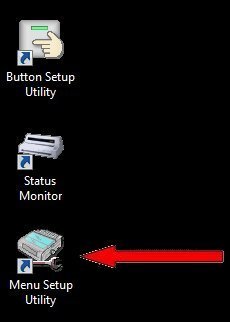 Status Monitor ile bağlantı ayarı gerçekleştirildikten sonra yine Masaüstü üzerinde yer alan Menu Setup Utility programını çalıştırınız.
Status Monitor ile bağlantı ayarı gerçekleştirildikten sonra yine Masaüstü üzerinde yer alan Menu Setup Utility programını çalıştırınız. Menu Setup Utility çalıştırdıktan sonra açılan ekranda kırmızı oklarla gösterilen Symbol Sets ve Rear Feed ayarlarını tıklayarak genişletiniz. daire içersine alınarak işaretlenmiş ayarları resimde görüldüğü gibi veya aşağıda yazılı şekilde değiştiriniz. -Symbol Sets -Language Set: Turkey -Code Page: TurkeyRear Feed -Page Length: 279.4 mm (11″) Yukarıda gösterilen bu ayarlar yazıcının Türkçe karakterleri doğru bir şekilde göstermesi için yapılmıştır.
Menu Setup Utility çalıştırdıktan sonra açılan ekranda kırmızı oklarla gösterilen Symbol Sets ve Rear Feed ayarlarını tıklayarak genişletiniz. daire içersine alınarak işaretlenmiş ayarları resimde görüldüğü gibi veya aşağıda yazılı şekilde değiştiriniz. -Symbol Sets -Language Set: Turkey -Code Page: TurkeyRear Feed -Page Length: 279.4 mm (11″) Yukarıda gösterilen bu ayarlar yazıcının Türkçe karakterleri doğru bir şekilde göstermesi için yapılmıştır.
-
- Yazıcının satırları kaydırmaması için yukarıda yer alan resimdeki yada aşağıda yer alan ayarlar yapılmalıdır. -Set-Up -Auto Cr: Yes
Tüm ayarlar tamamladıktan sonra resimde gösterilen yeşil ok ile kırmızı ok simgesine tıklayınız. Bu işlem yapılan ayarları yazıcıya gönderme amacıyla yapılmaktadır.
-
- 2-OKI ML1120/90 Yazıcı Ayarları (Yazıcı Üzerinden) Eğer bir Linux veya Mac tabanlı bir İşletim sistemi kullanıyorsanız ve OKI ML1120/90 Yazıcı Ayarları sayfasındaki yazılım ile ayarlama ihtimaliniz yoksa, OKI ML 1120/90 yazıcı ayarlarını aşağıdaki şekilde yapabilirsiniz.
- İşlem Adımları
- 1-Yazıcıyı Menü Moduna Geçiriniz Menü Moduna geçiş yapmak için yazıcınıza kağıt takın, yazıcının elektriği aktif değilken paneldeki SEL tuşuna basılı tutarak ön sol taraftaki elektrik anahtarını açık konuma getiriniz. Yazıcı uygun duruma geçtiğinde SEL’den elinizi çekebilirsiniz. SEL lambası yanıp sönecektir.
-
- 2-Türkçe Karakter Seti Ayarı SEL tuşuna 1 saniye. arayla 3 defa basınız. “Symbol Sets…Character Set…Set II” yazısı çıkacaktır. LF/FF tuşuna 1 defa basınız. “Symbol Sets…Language Set…ASCII” yazısı çıkacaktır. LOAD/EJECT tuşuna 4 defa basmanız durumunda “Symbol Sets…Language Set…Turkish” yazısı çıkacaktır. LF/FF tuşuna 2 defa basınız. “Symbol Sets… Code Page…USA” yazısı çıkacaktır. LOAD/EJECT tuşuna 5 defa basınız. “Symbol Sets… Code Page…Turkey” yazısı çıkacaktır.
-
- 3-Sayfa Boyu Ayarlama İşlemi SEL tuşuna 1 defa basınız. “Rear Feed…Line Spacing…6LPI” yazısı çıkacaktır. LF/FF tuşuna 3 defa basınız. “Rear Feed… Page Length…304.8mm (12″)” yazısı çıkacaktır. LOAD/EJECT tuşuna 2 defa basınız. “Rear Feed… Page Length…279,4 mm (11″)” yazısı ekranda görüntülenecektir.
-
- 4-Sayfa Kaydırma Sorunu Çözümü SEL tuşuna “Set-Up..” yazısı çıkana kadar basmaya devam edin. LF/FF tuşuna “Set-Up…Auto CR…No” yazısı çıkana kadar basmaya devam edin. LOAD/EJECT tuşuna 1 defa basınız. “Set-Up…Auto CR…Yes” yazısı görüntülenecektir.
- 5-Değişiklikleri Kaydetme İşlemi Menu Modundan çıkış yapmak için önce TEAR’a tuşuna basılı tutun, elinizi tuştan kadırmadan LOAD/EJECT’e basın ve bu iki tuşa basılı tutarken LF/FF tuşuna basın. “Menu End” yazısı çıkacaktır. Not: Eğer yazıcıyı fabrika ayarlarına döndürmek isterseniz yazıcı kapalıyken SEL ve LF/FF tuşlarına basılı tutarak yazıcının gücünü aktif edin.
- İşlem Adımları
- 2-OKI ML1120/90 Yazıcı Ayarları (Yazıcı Üzerinden) Eğer bir Linux veya Mac tabanlı bir İşletim sistemi kullanıyorsanız ve OKI ML1120/90 Yazıcı Ayarları sayfasındaki yazılım ile ayarlama ihtimaliniz yoksa, OKI ML 1120/90 yazıcı ayarlarını aşağıdaki şekilde yapabilirsiniz.
-
- 3-OKI ML3300/5500 Yazıcı Ayarları
- İşlem Adımları
- 1-Yazıcıyı Menü Moduna Geçiriniz Öncelikle yazıcıya sürekli form takınız. ALARM ışığını kontrol edin ve yanmadığından emin olunuz. SHIFT ve SEL tuşlarına birlikte basınız (önce SHIFT’e ve SHIFT’ten parmağınızı kaldırmadan SEL’e) basarak yazıcınızın menü ayar moduna geçmesini gerçekleştirin. (MENU lambası aktif olacaktır)
-
- 2-Türkçe Karakter Seti Ayarı GROUP (LF) tuşuna basınız. (IBM PPR yazacaktır) GROUP (LF) tuşuna basınız. (UTILITY yazacaktır) GROUP (LF) tuşuna basınız. (SET II yazacaktır) ITEM (FF/LOAD) tuşuna basınız. (ASC II yazacaktır) SET (TEAR) tuşuna (TURKISH) yazana kadar basınız. ITEM (FORM FEED) tuşuna 2 defa basınız. (USA yazacaktır) SET (TEAR) tuşuna (TURKEY) yazana kadar basınız.
-
- 3-Sayfa Boyu Ayarlama İşlemi GROUP (LF) tuşuna basın (6 LPI yazacaktır) ITEM (FF/LOAD) tuşuna (PAGE LENGTH 12″) yazısı çıkana kadar basmaya devam edin. SET (TEAR) tuşuna (PAGE LENGTH 11″) yazısı çıkana kadar basmaya devam edin.
-
- 4-Sayfa Kaydırma Sorunun Çözümü GROUP (LF) tuşuna sol kolonda Set-Up yazısı çıkana kadar basmaya devam edin. Set-Up yazısı çıktıktan sonra orta kolonda Auto-CR yazısı çıkana kadar ITEM (FORM-FEED) tuşuna basınız. Auto-CR yazdıktan sonra en sağ kolonda Yes yazana kadar SET (TEAR) tuşuna basmaya devam ediniz.
- 5-Değişiklikleri Kaydetme İşlemi SHIFT ve SEL tuşlarına birlikte basarak ayarların kayıt işlemlerini tamamlayınız. Not: Eğer yazıcınızı tüm ayarlarını fabrika ayarlarına döndürmek isterseniz yazıcının gücü kapalıyken LF ve LF tuşlarına basılı tutarken gücü tekrar aktif ediniz.
- İşlem Adımları
- 3-OKI ML3300/5500 Yazıcı Ayarları
- 4-OKI ML5720/90 Yazıcı Ayarları OKI ML5720/90 yazıcılar için OKI’nin kendi yazılımını kullanabiliriz. Bu yazılıma OKI’nin sitesinden ulaşabilirsiniz. İndirmek (22.3 MB) için bağlantıya tıklayınız. Bu yazılım yalnızca Windows işletim sistemli bilgisayarlarda çalışmaktadır. Yazılımın kullanımı ve ayarlar ML1120/90 modeli ile bire bir aynıdır. Yazılımı kurmadan önce yazıcıyı kuracağınız bilgisayara doğrudan bağlantı sağlayanız.
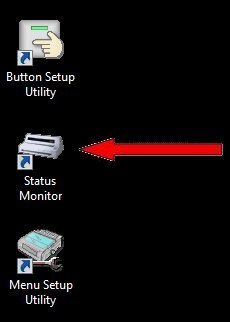 Programı kurma işlemini tamamladıktan sonra yazıcıyı açınız daha sonra masaüstünde yer alacak simgelerden Status Monitor simgesine tıklayınız.
Programı kurma işlemini tamamladıktan sonra yazıcıyı açınız daha sonra masaüstünde yer alacak simgelerden Status Monitor simgesine tıklayınız. Programın açılması gerçekleştikten sonra Preferences sekmesine geçiniz ve kırmızı ok işareti ile de gösterilen Change … butonuna bastıktan sonra açılacak olan küçük pencereden yazıcının bağlantı tipini seçiniz. Bu dokümanda örnek olarak USB kablosu ile olan bağlantı tipi gösterilmiştir.
Programın açılması gerçekleştikten sonra Preferences sekmesine geçiniz ve kırmızı ok işareti ile de gösterilen Change … butonuna bastıktan sonra açılacak olan küçük pencereden yazıcının bağlantı tipini seçiniz. Bu dokümanda örnek olarak USB kablosu ile olan bağlantı tipi gösterilmiştir.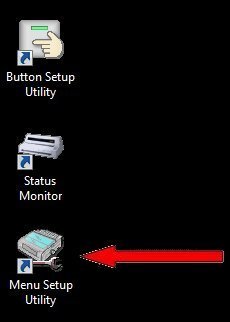 Status Monitor ile bağlantı ayarı gerçekleştirildikten sonra yine Masaüstü üzerinde yer alan Menu Setup Utility programını çalıştırınız.
Status Monitor ile bağlantı ayarı gerçekleştirildikten sonra yine Masaüstü üzerinde yer alan Menu Setup Utility programını çalıştırınız.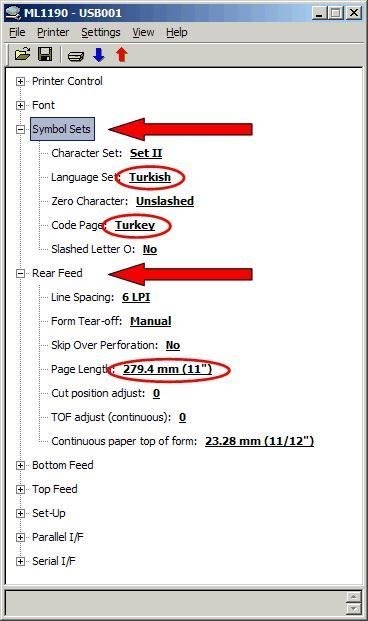 Menu Setup Utility çalıştırdıktan sonra açılan ekranda kırmızı oklarla gösterilen Symbol Sets ve Rear Feed ayarlarını tıklayarak genişletiniz. daire içersine alınarak işaretlenmiş ayarları resimde görüldüğü gibi veya aşağıda yazılı şekilde değiştiriniz. -Symbol Sets -Language Set: Turkey -Code Page: TurkeyRear Feed -Page Length: 279.4 mm (11″) Yukarıda gösterilen bu ayarlar yazıcının Türkçe karakterleri doğru bir şekilde göstermesi için yapılmıştır.
Menu Setup Utility çalıştırdıktan sonra açılan ekranda kırmızı oklarla gösterilen Symbol Sets ve Rear Feed ayarlarını tıklayarak genişletiniz. daire içersine alınarak işaretlenmiş ayarları resimde görüldüğü gibi veya aşağıda yazılı şekilde değiştiriniz. -Symbol Sets -Language Set: Turkey -Code Page: TurkeyRear Feed -Page Length: 279.4 mm (11″) Yukarıda gösterilen bu ayarlar yazıcının Türkçe karakterleri doğru bir şekilde göstermesi için yapılmıştır.
- Yazıcının satırları kaydırmaması için yukarıda yer alan resimdeki yada aşağıda yer alan ayarlar yapılmalıdır.
-Set-Up -Auto Cr: Yes Tüm ayarlar tamamladıktan sonra resimde gösterilen yeşil ok ile kırmızı ok simgesine tıklayınız. Bu işlem yapılan ayarları yazıcıya gönderme amacıyla yapılmaktadır.
-
- 5-Oki ML6300Fb Türkçe Karakter Ayarı Oki ML6300Fb Türkçe karakter desteğini yapmak için; Öncelikle yazıcıya sürekli form takınız. ALARM ışığını kontrol edin ve yanmadığından emin olunuz. SHIFT ve SEL tuşlarına birlikte basınız (önce SHIFT’e ve SHIFT’ten parmağınızı kaldırmadan SEL’e) basarak yazıcınızın menü ayar moduna geçmesini gerçekleştirin. (MENU lambası aktif olacaktır) Kağıda “LANGUAGE SET” yazana kadar LF tuşuna basmaya devam ediniz. (“ASCII” yazısı görüntülenecektir) “TURKISH” seçeneğini kağıda yazana kadar FF/LOAD tuşuna basyama devam ediniz. iki defa LF tuşuna basınız ardından (Kağıda “CODE PAGE – USA” yazısı görüntülenecektir) “TURKEY” seçeneğini kağıda yazana kadar FF/LOAD tuşuna basmaya devam ediniz. Kağıda PAGE LENGTH (CONTINUOUS)“ yazısı görüntülene kadar LF tuşuna basmaya devam edin. (“ 12” “ yazısı çıkacaktır.) “11” “ seçeneğini kağıtta yer alana kadar FF/LOAD tuşuna basılı tutmaya devam ediniz. SHIFT ve SEL tuşlarına birlikte basarak MENU ayarından çıkış işlemini gerçekleştirebilirsiniz.
- 6-Epson LX300+ Türkçe Karakter Ayarı Epson LX-300+ Türkçe karakter desteğini yapmak için; Yazıcınıza kağıt ekleyiniz ve ardından kapatınız. Bu işlem için toplamda 5 sayfaya ihtiyacınız olacak. “Font” tuşuna basılı tutarak “power” ile yazıcınızı açıp tekrar aktif hale getiriniz. Yazdırılan ilk sayfa işleminden sonra tekrar “Font” tuşuna tekrar basınız. Yazıcınızdan yazdırılan ikinci sayfa, yazıcıdaki varsayılan ayarları göstermektedir. Yazdırılan ikinci sayfanın ardından tekrar “Font” tuşuna basınız. Yazıcı kalan diğer 3 sayfayı da yazdıracak. Toplam da 5 sayfa olan kurulum çıktıları yazdırılmış olacaktır. LX-300+ da iki farklı kurulum çıktısı olabilir. Bunu tespit etmek için yapmanız gereken, ikinci kurulum sayfasında (current settings) “Data length” satırını kontrolünü sağlamak. Ardından Current Setting Sayfasında “Data Length” Satırı yer alıyorsa; “Font” tuşuna 15 kere basınız. Yazıcı üzerindeki ışık durumu: tear off1: açık tear off2: açık pause: yanıp sönüyor durumunda olacaktır. Bu konumdayken 7 kere LF/FF tuşuna basın. Yazıcı üzerindeki ışık durumu: tear off1: kapalı tear off2: yanıp sönüyor pause: kapalı konuma geçecektir. Yazıcınızı kapatıp yeniden açtığınızda sorun kalkmış ortadan kalkmış olacaktır. Ardından Current Setting Sayfasında “Data Length” Satırı yer almıyorsa; ”Font” tuşuna 14 kere basınız. Yazıcı üzerindeki ışık durumu: tear off1: açık tear off2: yanıp sönüyor (yanıp sönüyor) pause: yanıp sönüyor konumuna geçecektir. Bu konumdayken 7 kere “LF/FF” tuşuna basınız. Yazıcı üzerindeki ışık durumu: tear off1: kapalı tear off2: yanıp sönüyor pause: kapalı konumda olacak. Bu adımları uyguladıktan sonra yazıcınızı kapatıp yeniden açtığınızda sorun kalkmış ortadan kalmış olacaktır.
Not: Windows 8 ve üzeri(8, 8.1, 10 vs.) işletim sistemine sahip cihazlarda Oki ML 1120 yazıcısı için çıktı alınamaması durumunda ilgili yazıcının Windows XP driver’ını (internet, kurulum cd’si) aşağıda yer alan linkten indirip tekrar kurulum yaparak sorunu çözebilirsiniz. Dosya: OKİ ML1120 yazıcısı için driver için linke tıklayınız, http://www.oki.com/tr/printing/support/drivers-and-utilities/?id=46246801FZ01&tab=drivers-and-utilities&productCategory=dotmatrix&sku=01196101